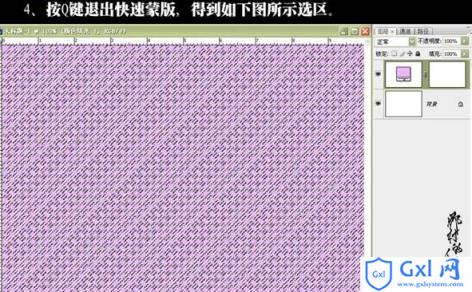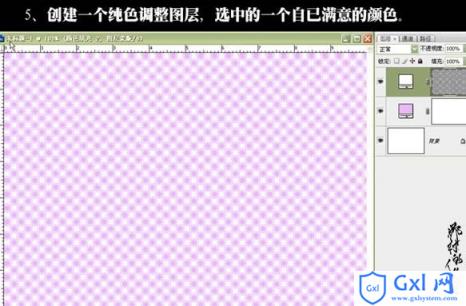Photoshop可爱的背景图案
时间:2021-07-01 10:21:17
帮助过:64人阅读
最终效果
1、新建一个文件,大小自定,创建纯色调整图层,给文件做一个底色,颜色自定。
2、按Ctrl + A键全选,在英文输入法状态下,按Q进入快速蒙版,执行:滤镜 > 素描 > 半调图案,参数设置如下图。
3、执行
来源:照片处理网 作者:那村的人儿
最终效果

1、新建一个文件,大小自定,创建纯色调整图层,给文件做一个底色,颜色自定。
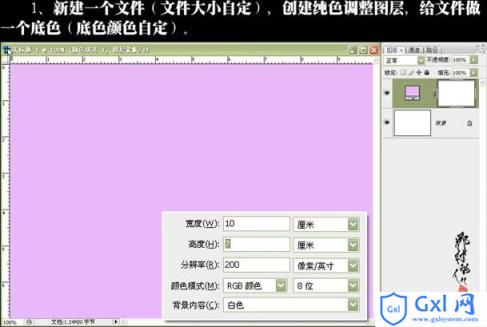
#p# 2、按Ctrl + A键全选,在英文输入法状态下,按Q进入快速蒙版,执行:滤镜 > 素描 > 半调图案,参数设置如下图。

3、执行:滤镜 > 锐化 > 锐化,确定后按Ctrl + F多次,直到自己人物满意即可。
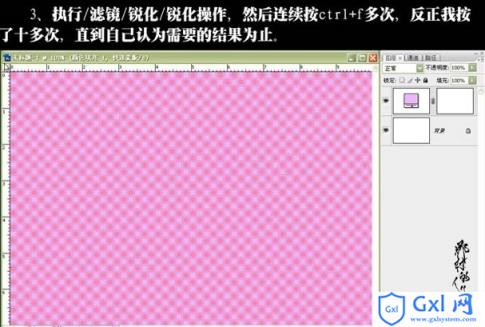
#p# 4、按Q键退出快速蒙版,得到如下图所示选区。
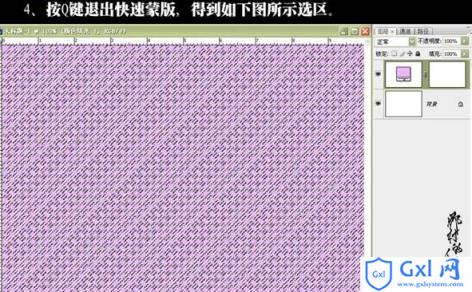
5、创建一个纯色调整图层,选中一个自己满意的颜色。
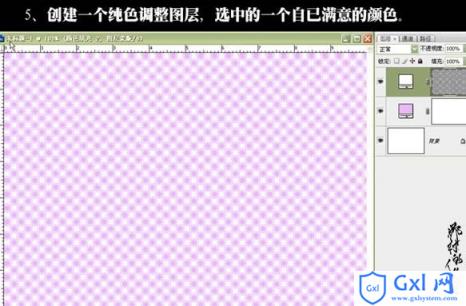
6、再在图案下层加一个深底色,完成最终效果。


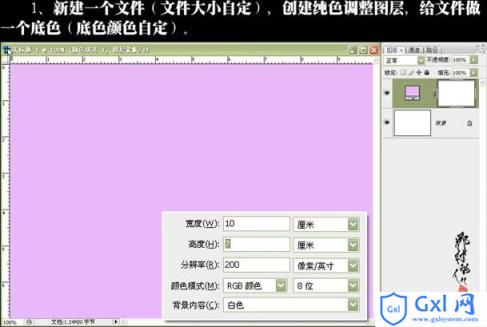 #p# 2、按Ctrl + A键全选,在英文输入法状态下,按Q进入快速蒙版,执行:滤镜 > 素描 > 半调图案,参数设置如下图。
#p# 2、按Ctrl + A键全选,在英文输入法状态下,按Q进入快速蒙版,执行:滤镜 > 素描 > 半调图案,参数设置如下图。 
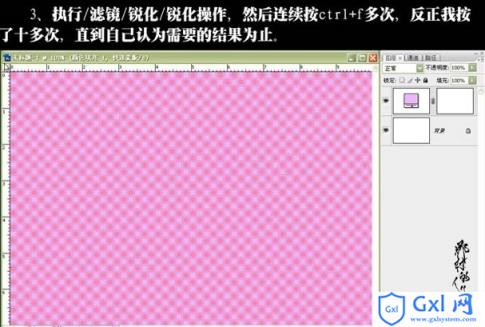 #p# 4、按Q键退出快速蒙版,得到如下图所示选区。
#p# 4、按Q键退出快速蒙版,得到如下图所示选区。